
Sebagian orang menyangka jika suatu alat tiba-tiba tidak terdeteksi pada komputer biasanya memikirkan bahwa ada kerusakan pada alat tersebut. Itu adalah pemikirkan yang salah, karena selain melihat dari alat, sangat diwajibkan sekali untuk melihat pada sisi sistem komptuter.
Karena tidak ada yang selalu normal disaat memakai komputer, segala masalah pasti akan ditemui dan bisa diatasi seperti halnya alat yang tidak terdeteksi pada komputer, contohnya adalah modem. Untuk itu, pengguna tak perlu gusar atau panik terlebih dahulu dan cobalah tata cara yang Saya bagikan disini.
Apakah pengguna tahu apa itu driver? Itu juga sangat penting lho untuk dipakai mendeteksi alat yang sedang terhubung ke komputer. Jika driver itu tidak ada pada komputer, maka bisa dipastikan alat tidak akan bisa tersambung dengan baik sehingga ketika program dibuka akan tidak mendeteksi segalanya.
Memastikan Bahwa Driver Modem Masih Ada
Untuk mengetahui hal ini sangatlah mudah sekali. Pengguna bisa menekan START lalu mengetik Device Manager dan ENTER. Tunggu hingga masuk. Perhatikan pada bagian Universal Serial Bus Controller. Lihatlah apakah terdapat driver yang sudah terpasang sesuai merk modemnya.
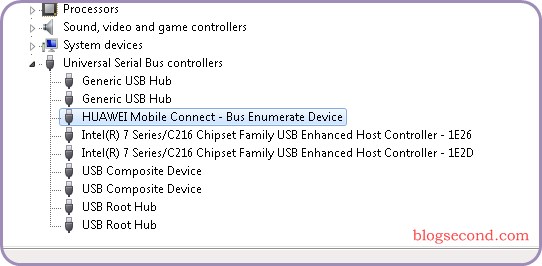
Gambar diatas Saya contohkan bahwa Saya telah memasang driver modem ber-merk Huawei. Tapi jika pengguna tak menemukan driver dibagian itu sesuai merk modemnya, berarti ada kemungkinan driver hilang dan harus di-install ulang.
Cara Termudah Memasang Ulang Driver Modem
Pengguna bisa langsung mencopot pemasangan untuk progra modem yang dipakai saat ini. Tata cara mencopot program bisa dengan membaca pada artikel .
Setelah program berhasil dicopot, pengguna cukup meng-install kembali dari berkas Setup.exe yang ada, kemudian secara otomatis driver pasti akan terpasang. Tapi usahakan setelah menginstall program, cobalah untuk me-restart komputer supaya driver benar-benar terbaca nantinya.
Memperbarui Versi Driver
Cara ini sangat opsional untuk dilakukan karena jangan terjadi. Tapi siapa tahu driver memang butuh untuk diperbarui. Satu-satunya cara untuk melakukan ini adalah melalui Device Manager, jika pun driver yang minta untuk diperbarui, biasanya akan ada notif disana, tapi meski tak ada notif pun pengguna juga masih bisa mengecek pembaruan.
Masuk ke Device Manager dan tekan pada nama driver modem. Lalu menuju tab bernama Driver dan selanjutnya klik pilih tombol bertuliskan Update Driver. Jika pun memang ada pembaruan, maka Windows akan mengunduhnya pada saat itu juga. Dan setelah memperbarui sangat disarankan untuk me-restart komputer.
Baca juga: Membatasi Jumlah Perangkat yang Terhubung pada Modem Speedy
Kesimpulan
Secara keseluruhan jika modem tidak terbaca pada komputer bisa dipastikan driver hilang dan butuh untuk dipasang kembali. Tapi jangan lupa juga untuk mencoba memasang modemnya pada slot USB yang lain, karena bisa jadi slot USB yang biasa dipakai untuk modem mengalami kerusakan.
Memakai modem pada komputer ataupun laptop akan lebih baik terbantu dengan USB Extender karena lebih aman dan tidak beresiko merusak slot USB akibat dicopot dan dipasang berkali-kali dalam sehari. Apabila ada yang ingin ditanyakan mengenai diatas, silakan berkomentar.
Semoga bermanfaat dan Selamat mencoba
2 comments
Kenapa pada modem Saya tidak terkoneksi Drive nya?
Sudah dicoba dengan memori yang lainnya gan? Siapa tahu kartu memorinya bermasalah sehingga tidak terdeteksi.